紐曼硬盤作為存儲設備中的佼佼者,以其高性能和穩定性受到了廣大用戶的青睞。然而,在使用過程中,有時我們可能會遇到一些意想不到的問題,比如隱藏文件的丟失。這對于依賴這些文件進行工作或生活的人來說無疑是一個巨大的困擾。那么,當紐曼硬盤的隱藏文件丟失時,我們該如何恢復呢?本文將為您詳細介紹幾種有效的恢復方法。

圖片來源于網絡,如有侵權請告知
在遭遇紐曼硬盤隱藏文件丟失的問題時,我們首先需要冷靜分析情況,并嘗試以下具體的操作步驟來恢復這些文件:
一、檢查隱藏文件是否真的丟失
紐曼硬盤隱藏文件丟失怎么辦?首先,我們需要確認隱藏文件是否真的丟失了,具體操作步驟如下:
打開文件資源管理器:點擊桌面上的“此電腦”圖標,進入文件資源管理器。

?
調整文件夾選項:在文件資源管理器的頂部菜單欄中,點擊“查看”選項卡。然后,勾選“隱藏的項目”選項。這樣,被隱藏的文件和文件夾就會顯示出來。

?
如果您按照上述方法嘗試恢復隱藏文件卻仍未找到,那么很可能這些文件已被刪除或丟失。
二、使用數據恢復軟件
在未提前備份的情況下,確認文件確實丟失后,我們可以嘗試使用專業的數據恢復軟件來進行恢復。
選擇可靠的數據恢復軟件:市面上有很多數據恢復軟件可供選擇,如云騎士數據恢復軟件,確保從官方網站或可信來源下載軟件。

?
安裝并運行軟件:按照軟件的安裝提示進行安裝,記得軟件不能下載安裝在丟失數據所在磁盤上,然后啟動數據恢復軟件。
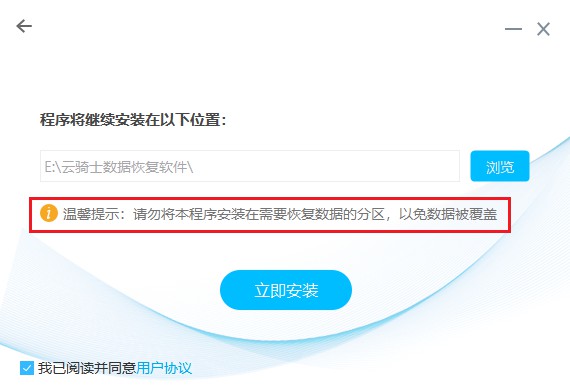
?
選擇恢復模式:在軟件界面中,選擇適合當前情況的恢復模式。對于不知道什么原因丟失的情況,可以選擇分區恢復或深度恢復掃描模式。

?
選擇掃描位置:若選擇深度恢復模式,選定目標硬盤分區后點擊“開始掃描”即可啟動掃描過程;而選擇分區恢復模式,點擊“開始掃描”后,請根據系統提示逐步操作,直至準備就緒,再點擊“開始恢復”按鈕啟動掃描程序。

?
查找并預覽文件:在分區掃描結果中,可以通過列表模式中的文件名、文件類型或文件大小等條件進行篩選。而深度恢復掃描的話,在列表模式下只能通過文件大小、文件格式條件進行篩選。然后嘗試通過預覽模式預覽文件內容,以確認文件的可恢復性。
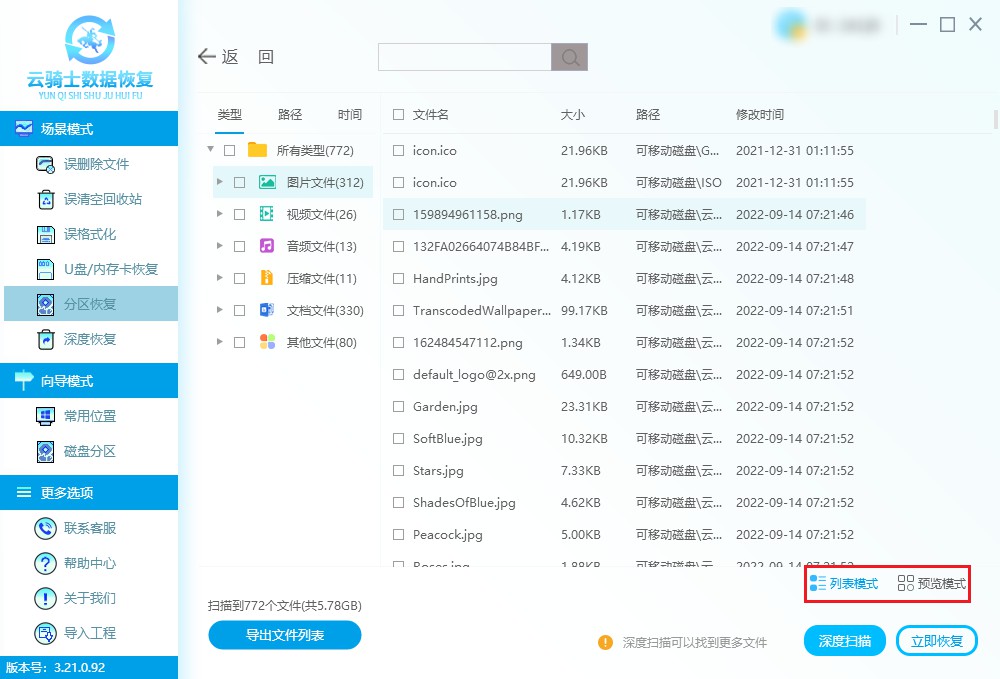
?
恢復文件:最后選擇需要恢復的文件,并點擊“立即恢復”按鈕。在恢復過程中,請確保選擇一個與原文件存儲位置不同的路徑,以避免覆蓋原文件。

?
三、聯系專業數據恢復機構
如果以上方法都無法恢復文件,如存儲設備遭受物理損壞,紐曼硬盤插電腦上沒反應怎么辦?紐曼硬盤讀不出來怎么辦?數據恢復軟件在這種情況下可能無法奏效,那么我們可以考慮聯系尋求專業數據恢復機構的幫助。他們可能會提供更專業的解決方案,例如對硬盤進行更深入的掃描或采用更高級的恢復技術。

圖片來源于網絡,如有侵權請告知
但是在選擇專業數據恢復機構時,需確保其具有相應的資質和良好口碑,以避免數據泄露或進一步損壞的風險。同時,對于物理損壞的存儲設備,恢復成功率可能因損壞程度而異,因此請保持合理的期望。
結尾:
紐曼硬盤隱藏文件的丟失確實是一個令人頭疼的問題,但只要我們采取正確的方法,就有很大的機會找回這些重要的文件。通過檢查隱藏文件是否真的丟失、使用數據恢復軟件以及聯系專業數據恢復機構等方法,我們可以有效地解決這一問題。同時,我們也應該加強數據的備份和管理,以防萬一出現類似的情況。希望本文能夠幫助您解決紐曼硬盤隱藏文件丟失的問題,讓您的數據安全得到更好的保障。
往期推薦:
硬盤文件可以直接剪切到另一個盤嗎?分享方法與注意事項
昂達固態硬盤數據恢復方法:全面解析與操作指南
移動硬盤不小心制作成啟動盤怎么辦?別慌,這樣解決更輕松



















